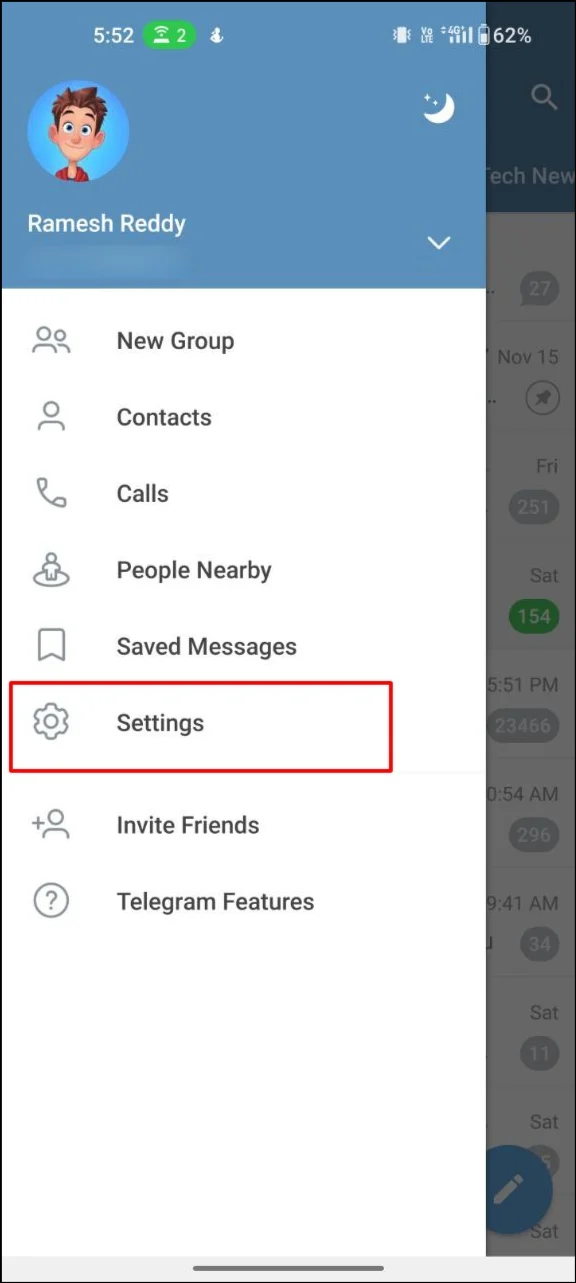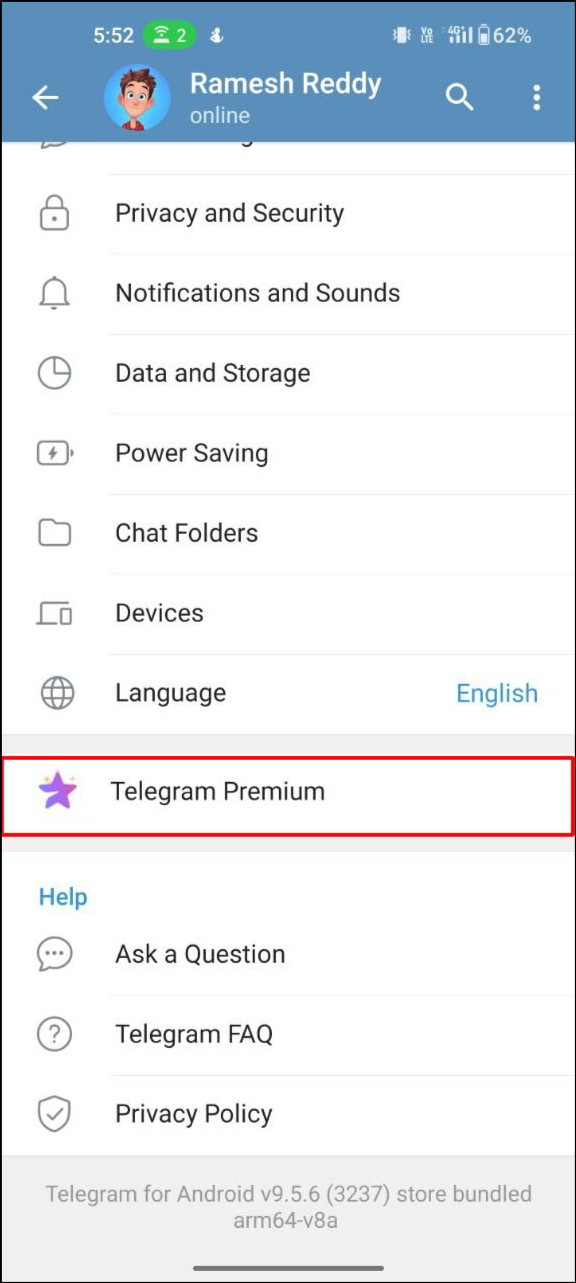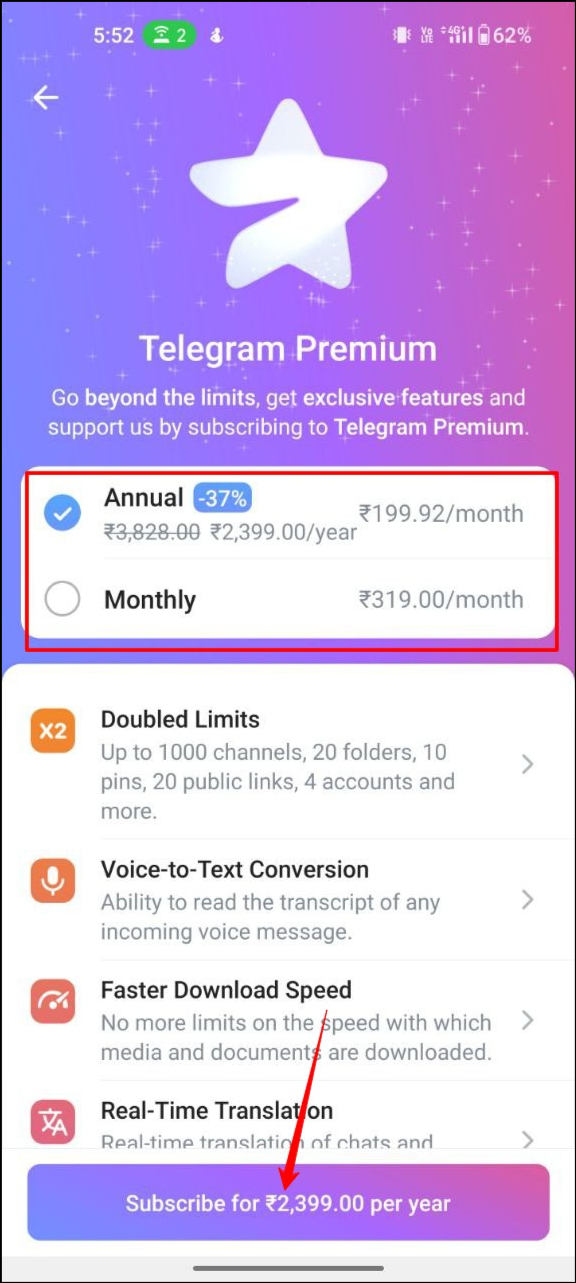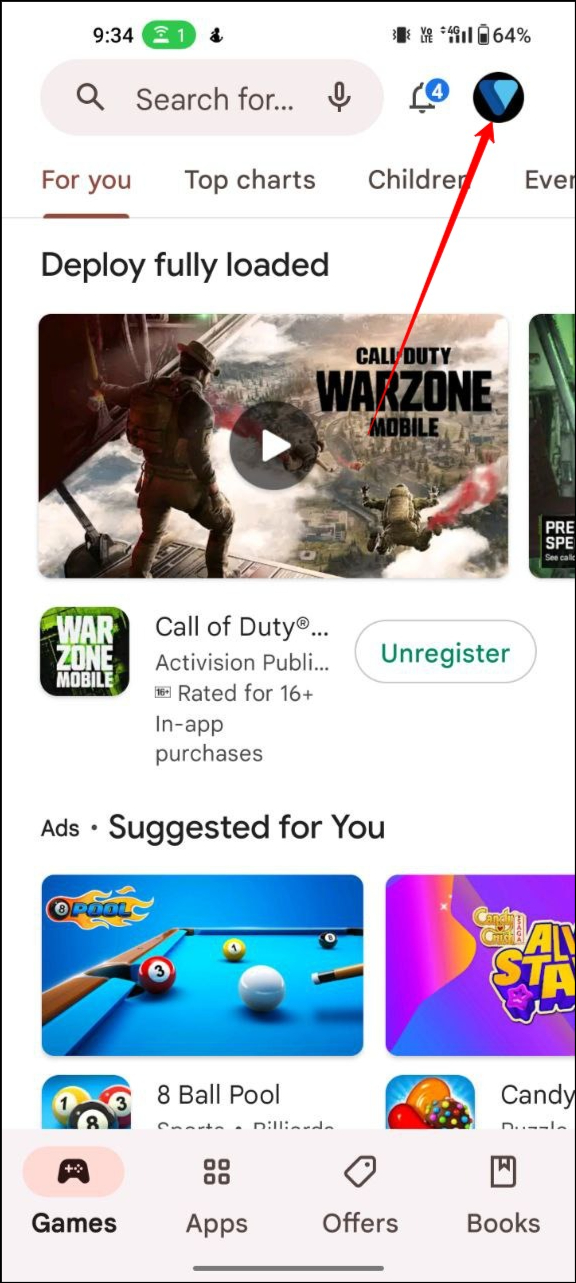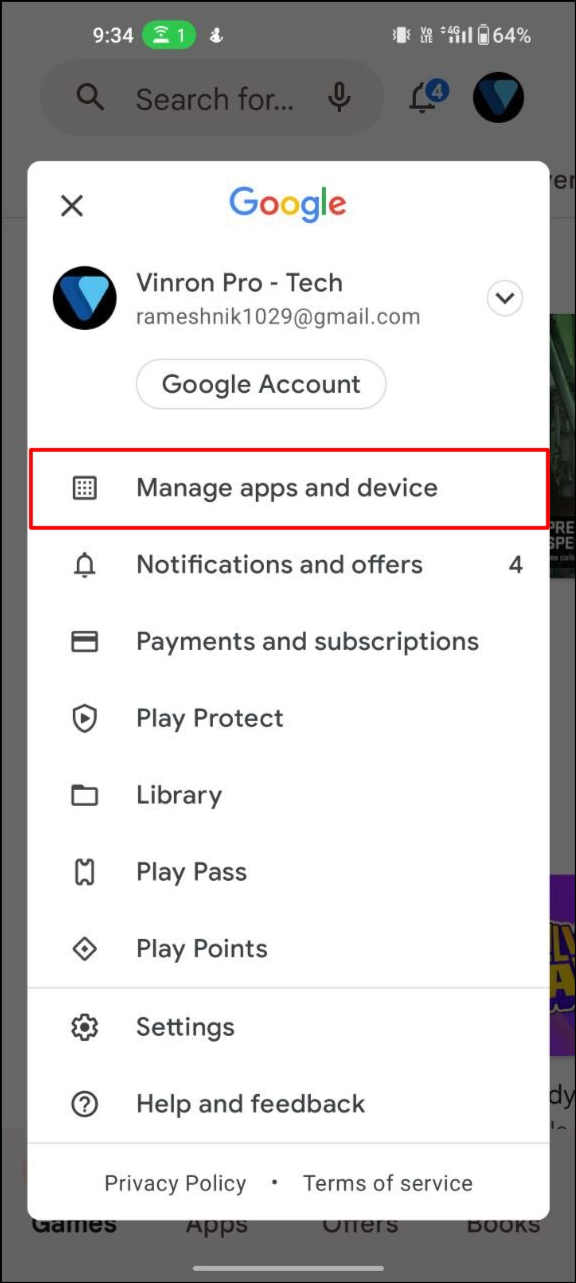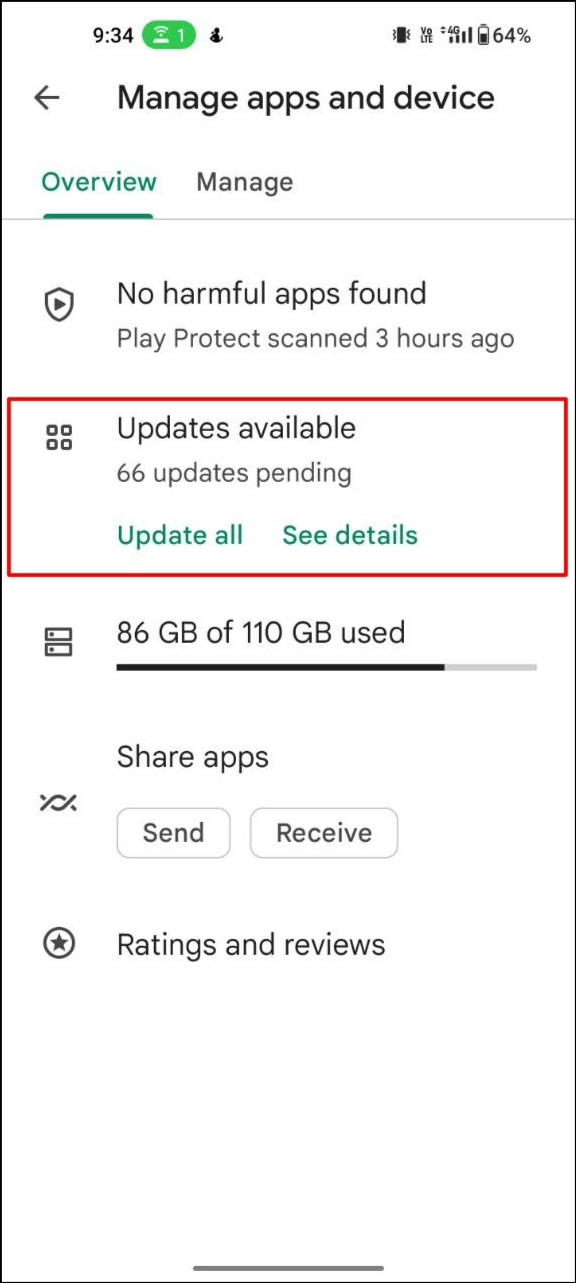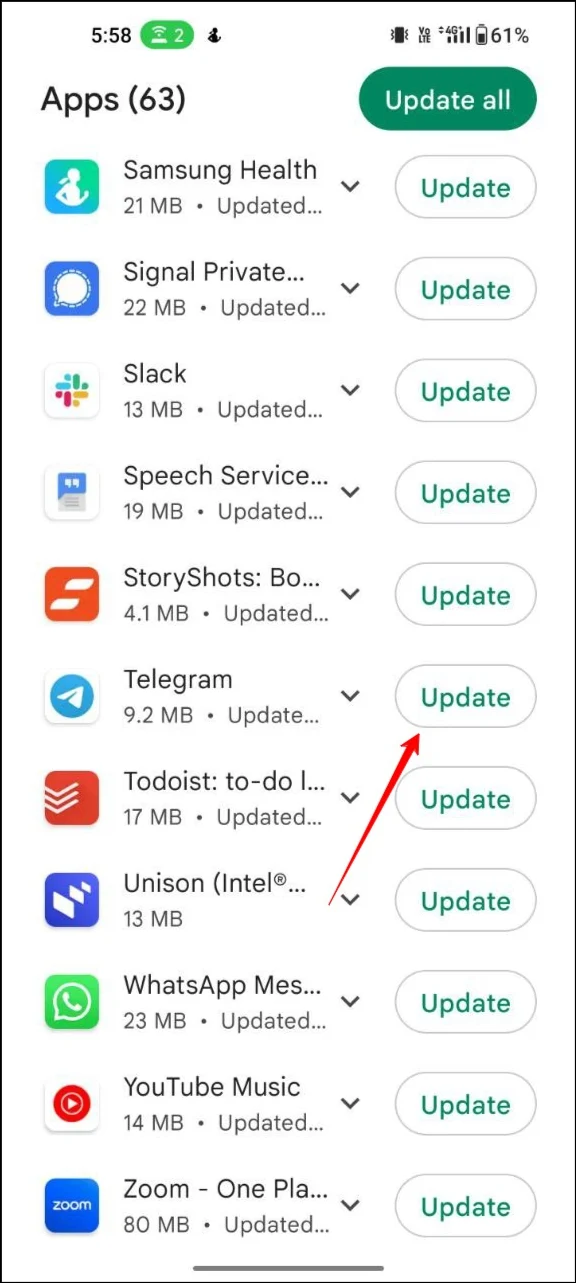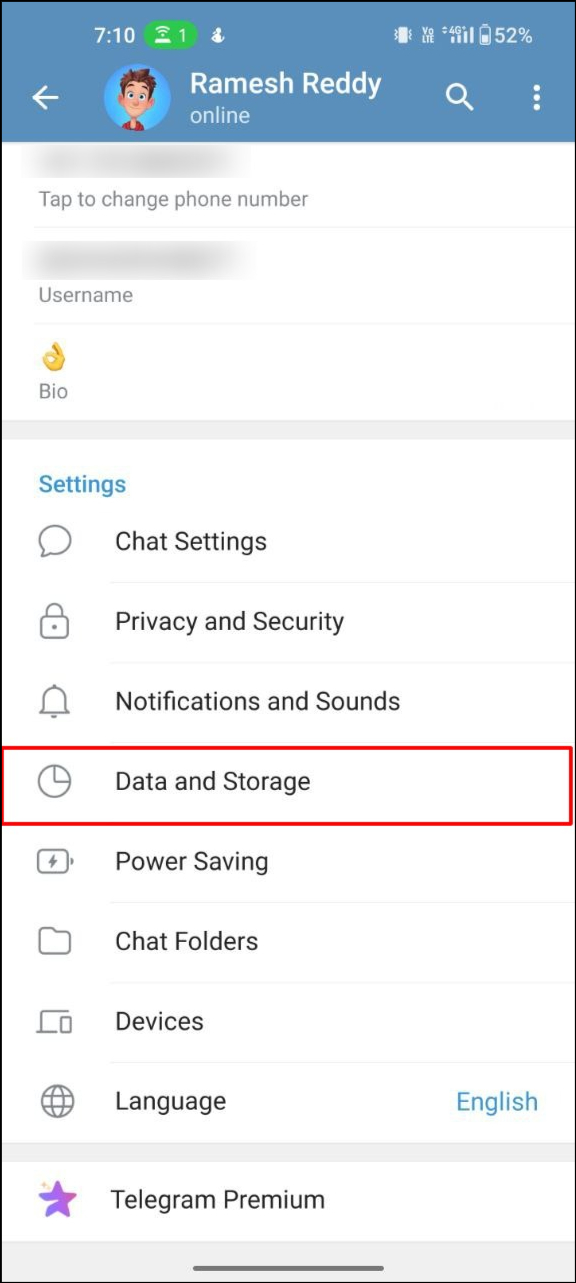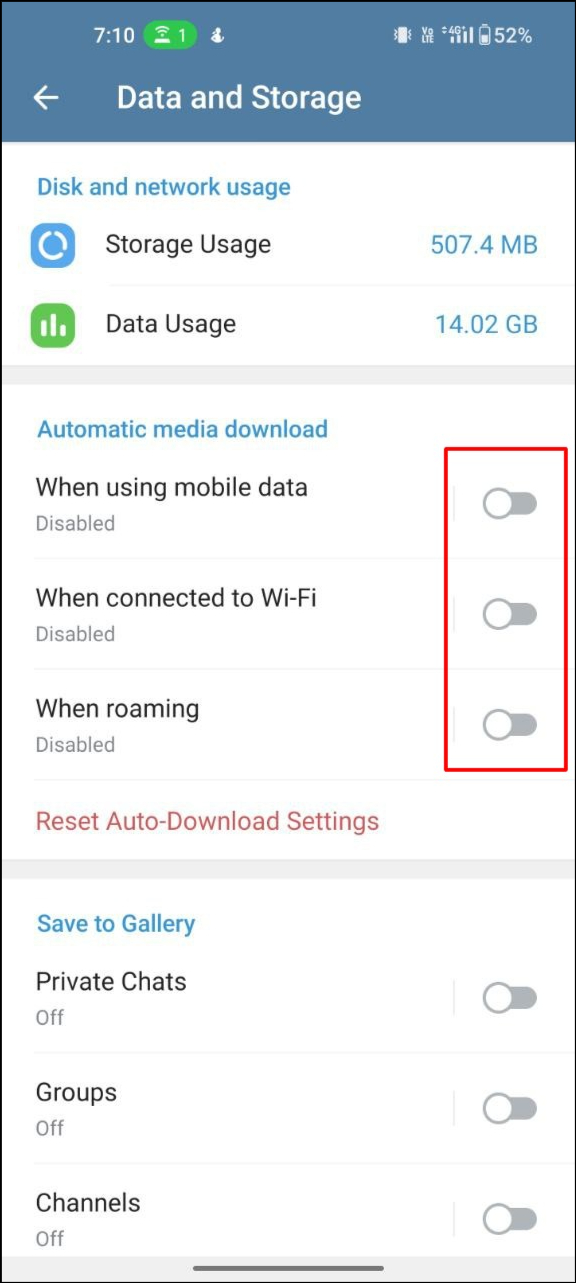텔레그램 다운로드 속도를 높이는 10가지 입증된 방법[2023]
게시 됨: 2023-04-05Telegram은 가장 인기 있는 인스턴트 메시징 앱 중 하나입니다. 그룹 채팅, 음성 통화, 공개 및 비공개 채널, 파일 공유 등과 같은 다양한 기능을 사용자에게 제공합니다.
많은 사람들이 특히 파일 공유를 위해 Telegram을 사용합니다. 사용자는 사진, 문서 및 최대 2GB의 대용량 파일과 같은 다양한 파일 형식을 공유하고 다운로드할 수 있습니다.
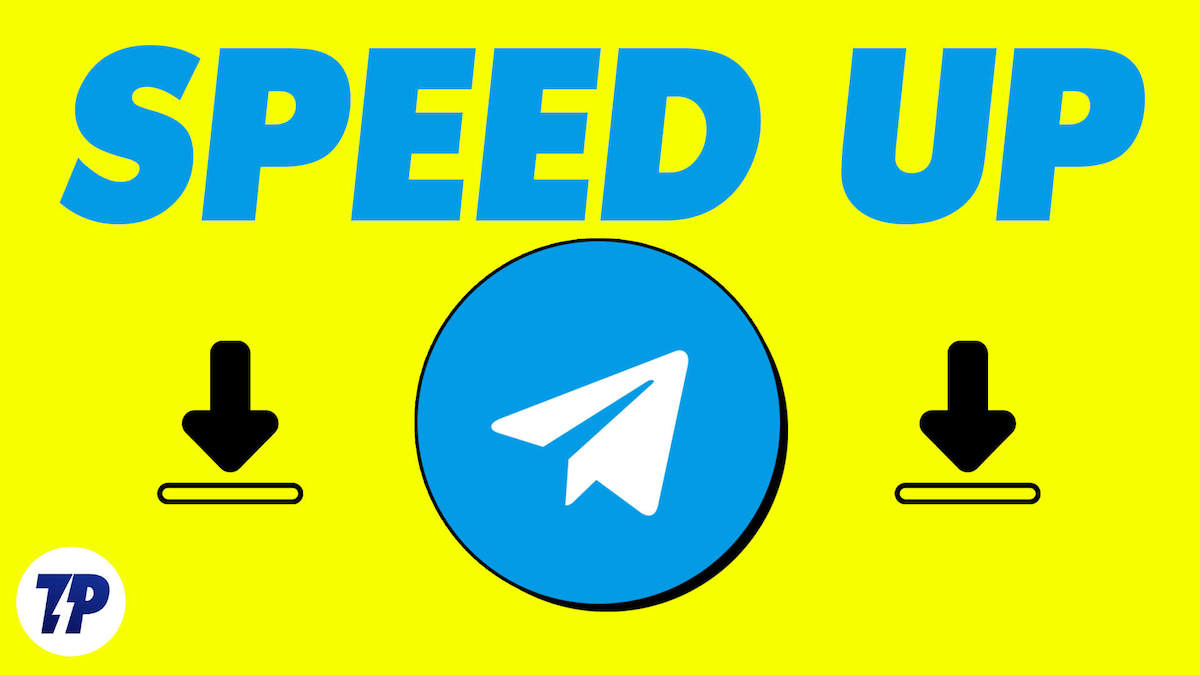
일부 사용자는 Telegram에서 느린 다운로드 속도를 경험할 수 있습니다. 느린 다운로드 속도는 앱에서 중요한 파일을 다운로드하려고 할 때 매우 실망스러울 수 있습니다. 인터넷 연결 불량, 오래된 앱, 백그라운드 데이터 사용 등 Telegram 앱의 다운로드 속도 저하 문제에는 여러 가지 이유가 있을 수 있습니다.
여기 계신다면 현재 Telegram 앱에서 다운로드 속도가 느리다고 가정합니다. 다행스럽게도 Telegram에서 느린 다운로드 속도를 수정하는 몇 가지 솔루션이 있습니다.
이 가이드에서는 Telegram의 느린 다운로드 문제를 해결하는 데 사용할 수 있는 몇 가지 솔루션을 소개합니다. 이러한 솔루션은 다운로드 속도를 개선하고 앱에서 파일 공유 속도를 높이는 데 도움이 됩니다.
목차
텔레그램 다운로드 속도를 높이는 방법
텔레그램 프리미엄으로 업그레이드
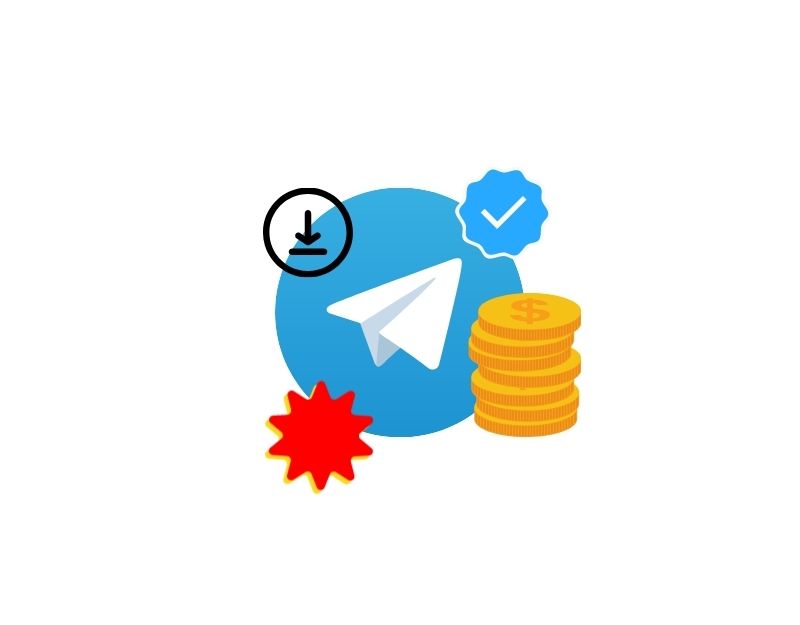
다른 주요 제공업체에 이어 Telegram도 Telegram Premium이라는 새로운 구독 모델을 발표했습니다. Telegram Premium에 대해 모르는 경우 간단한 단어는 다음과 같습니다.
Telegram Premium은 앱에서 추가 기능을 제공하는 Telegram의 구독 모델입니다. Telegram Premium을 구독하면 사용자는 두 배의 제한, 4GB 파일 업로드, 더 빠른 다운로드, 독점 스티커 및 반응, 개선된 채팅 관리를 잠금 해제할 수 있습니다.
Telegram 다운로드 속도를 높이고 싶은 마음이 절실하다면 여유가 있다면 Telegram Premium이 최선의 선택입니다. 비용은 £4.99, $4.99, €5.49 및 INR 179 루피입니다.
Telegram Premium에 가입한 사용자는 다운로드 속도가 크게 증가한 것을 확인했습니다. 다음은 Telegram Standard와 Telegram Premium의 다운로드 속도를 비교한 YouTube의 자세한 동영상입니다.
더 빠른 다운로드 외에도 4GB 파일 업로드, 독점 스티커 등과 같은 다른 기능을 잠금 해제할 수 있습니다. 여기에서 전체 혜택을 볼 수 있습니다.
텔레그램 프리미엄을 얻는 방법
- 스마트폰에서 텔레그램 앱을 엽니다.
- 왼쪽 상단의 햄버거 메뉴를 클릭하고 설정을 누릅니다.
- 아래로 스크롤하여 Telegram Premium을 클릭합니다.
- 이제 연간 또는 월간 요금제를 선택하고 하단의 구독 버튼을 클릭하여 텔레그램 프리미엄으로 업그레이드하세요.
백그라운드 앱 제거
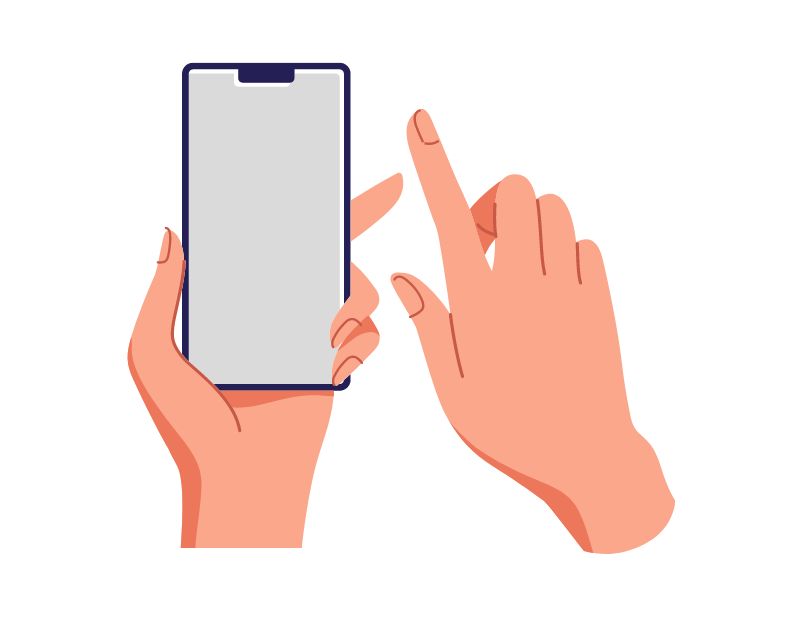
백그라운드에서 데이터를 사용하는 앱의 수를 제한하여 Telegram의 다운로드 속도를 높일 수 있습니다. Telegram 앱에서 다운로드 속도가 느린 경우 다른 앱이 사용자 모르게 백그라운드에서 많은 데이터를 소비하고 있을 수 있습니다. 이 문제를 해결하려면 모든 백그라운드 앱을 닫고 Telegram 다운로드를 재개하면 됩니다.
텔레그램 앱 업데이트
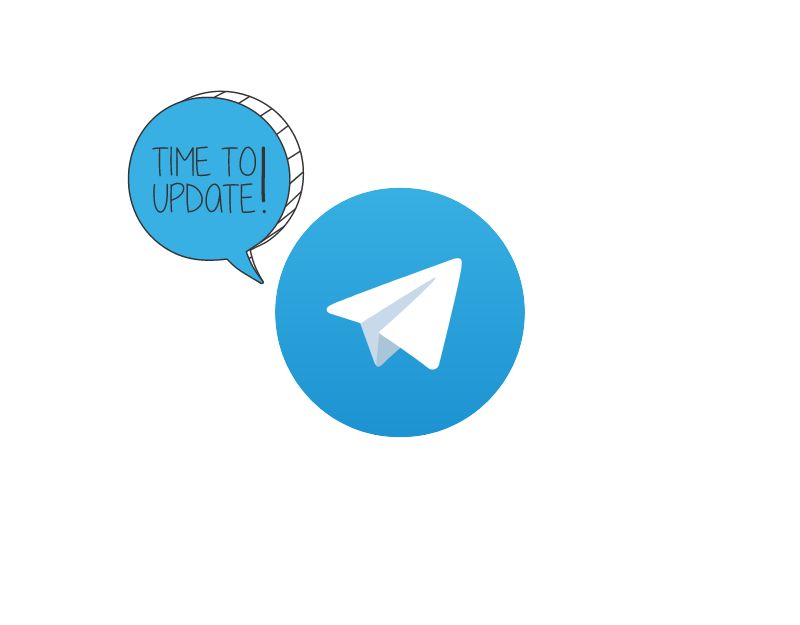
Telegram 앱을 업데이트하면 다운로드 속도가 빨라질 뿐만 아니라 앱에 추가 기능이 추가됩니다. Telegram은 추가 기능을 추가할 뿐만 아니라 앱의 전반적인 성능을 향상시키는 업데이트를 자주 출시하는 것으로 알려져 있습니다.
Android에서 Telegram 앱을 업데이트하는 방법
- 스마트폰에서 Google Play 스토어를 열고 왼쪽 상단 모서리에 있는 프로필 사진을 클릭합니다.
- 앱 및 장치 관리를 클릭합니다.
- 업데이트를 클릭하십시오
- 이제 Telegram 앱을 찾아 업데이트를 클릭하여 앱을 최신 버전으로 업데이트합니다.
iOS에서 Telegram 앱을 업데이트하는 방법
- iOS 기기에서 App Store 열기
- 오른쪽 하단의 검색 탭을 누릅니다.
- 텔레그램 앱 검색
- 업데이트 버튼을 눌러 텔레그램을 최신 버전으로 업데이트하세요.
자동 미디어 다운로드 중지
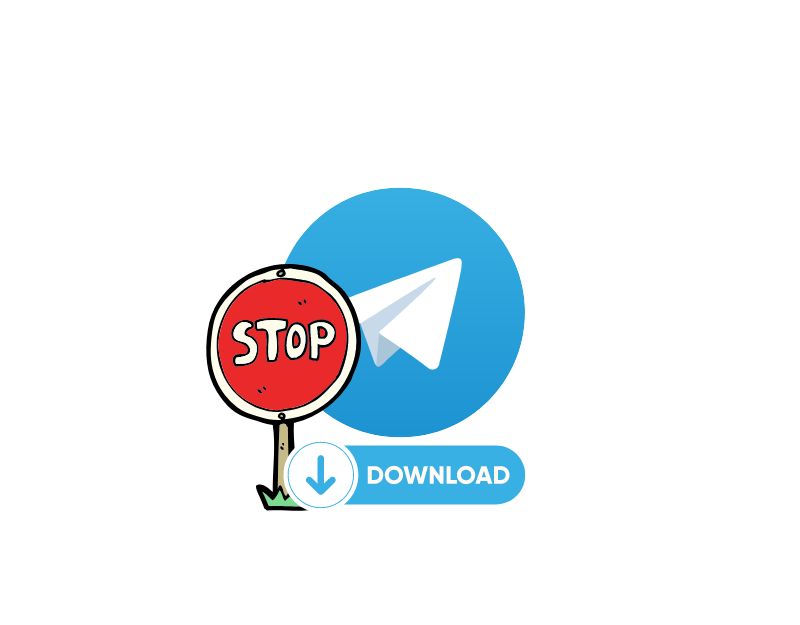
기본적으로 Telegram은 채팅에서 공유되는 미디어 파일을 자동으로 다운로드합니다. 이는 추가 단계를 거치지 않고 각 파일을 수동으로 다운로드할 필요 없이 사용자에게 편리한 기능일 수 있지만, 특히 많은 미디어 파일을 수신하는 경우 텔레그램의 다운로드 속도에 영향을 미칠 수도 있습니다.
Telegram 앱에서 여러 미디어 파일을 다운로드하면 다운로드 속도에 영향을 줄 수 있습니다. 이 문제를 해결하려면 Telegram 앱에서 자동 미디어 다운로드를 비활성화할 수 있습니다.
- 스마트폰에서 텔레그램 앱을 열고 왼쪽 상단 모서리에 있는 메뉴를 클릭합니다.
- 아래로 스크롤하여 데이터 및 저장소를 클릭합니다.
- 자동 미디어 다운로드 섹션에서. 다음 설정을 전환합니다. 모바일 데이터 사용 시, Wi-Fi 연결 시, 로밍 시.
Telegram 앱 제거 및 재설치
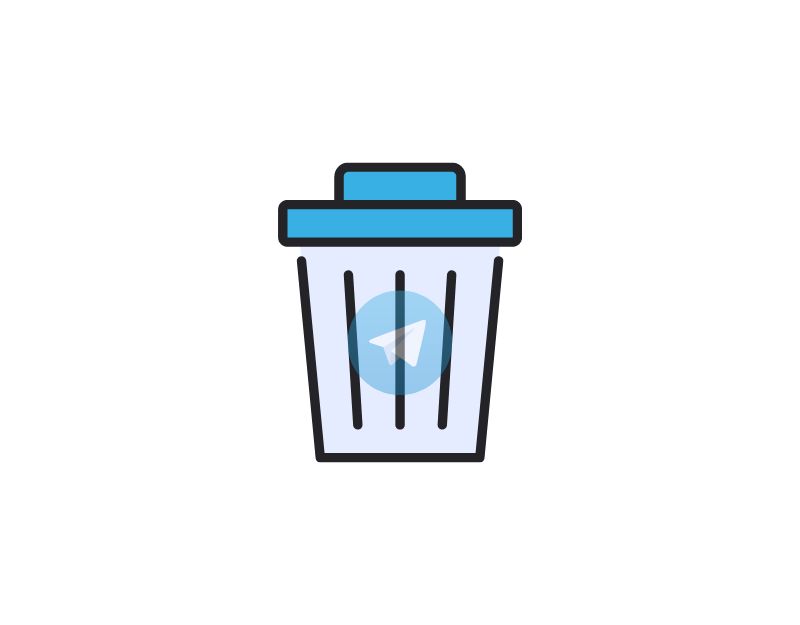
Telegram에서 다운로드 속도가 자주 느려지는 경우 앱을 제거하고 다시 설치해 보세요. Telegram 앱을 제거하면 임시 파일, 손상된 데이터 및 기타 설정을 포함한 앱의 모든 데이터가 재설정되고 Telegram을 다시 사용할 수 있습니다.
스마트폰에서 데이터 세이버 비활성화
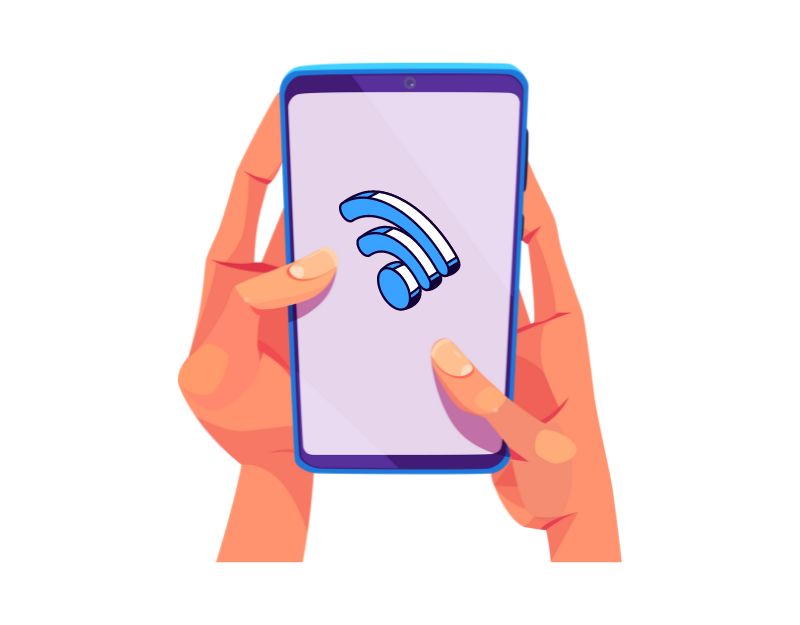
이름에서 알 수 있듯이 데이터 세이버는 스마트폰의 데이터 사용량을 제한합니다. 장치에서 데이터 세이버가 활성화되면 Telegram 다운로드를 위한 데이터 사용량을 포함하여 스마트폰의 데이터 사용량이 제한됩니다. 이 문제를 해결하려면 스마트폰에서 데이터 세이버를 비활성화하면 됩니다. 스마트폰마다 데이터 세이버를 비활성화하는 방법에는 여러 가지가 있습니다. 다음은 모든 스마트폰에서 작동하는 가장 일반적인 방법입니다.
Android에서 스마트폰의 설정을 열고 Wi-Fi 및 네트워크 > SIM 및 네트워크 > 데이터 세이버로 이동합니다. 데이터 세이버 페이지에서 데이터 세이버를 끄면 Android 스마트폰에서 데이터 세이버 모드가 비활성화됩니다.
iPhone에서 설정을 열고 Celluar > 셀룰러 데이터 옵션 > 데이터 모드로 이동합니다. 데이터 절약 모드를 활성화한 후 표준 모드를 눌러 5G에서 더 많은 데이터를 허용하십시오. (표준 모드는 더 많은 사람들에게 적합합니다).
VPN 활성화 또는 비활성화
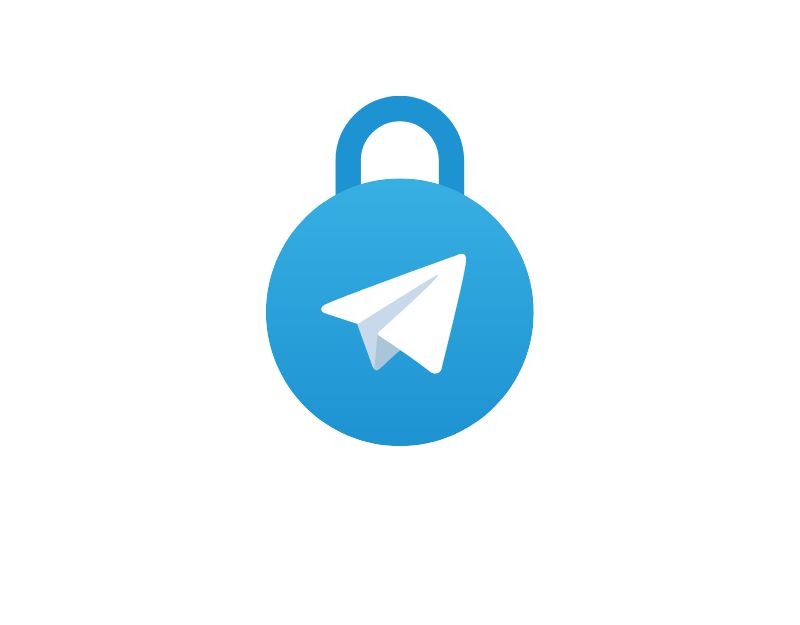
전보 서버는 전 세계의 다양한 지리적 위치에 분산되어 있습니다. 이들은 서비스에 대한 빠르고 안정적인 액세스를 제공하도록 설계되었습니다. 그러나 이것은 다운로드 속도에 영향을 미칠 수 있습니다. 사용자가 사용자의 위치에서 멀리 떨어진 서버의 콘텐츠에 액세스하려고 하면 데이터가 장거리를 이동해야 하므로 전체 다운로드 속도에 영향을 미칠 수 있습니다.
이 문제를 해결하려면 VPN을 사용할 수 있습니다. VPN이라고도 하는 가상 사설망은 두 장치 간에 보안 연결을 설정합니다. 사용자가 VPN에 연결하면 인터넷 트래픽은 다른 지리적 위치에 있는 원격 서버를 통해 라우팅됩니다. Telegram 서버에 더 가까운 VPN 서버에 연결하면 사용자는 Telegram 앱에서 파일 다운로드 속도를 크게 높일 수 있습니다.

안타깝게도 사용자는 Telegram 앱의 파일이 어느 서버에 있는지 정확히 알 수 있는 방법이 없습니다. VPN의 다른 위치에 연결을 시도하고 다운로드 속도를 모니터링할 수 있습니다.
반면에 VPN을 사용하면 Telegram 앱의 다운로드 속도가 느려질 수도 있습니다. VPN 공급자와 사용자의 물리적 위치에서 멀리 떨어진 VPN에 연결하는 방법에 따라 다운로드 속도가 느려질 수도 있습니다.
스마트폰에서 VPN을 활성화하는 방법
안드로이드와 iOS
- 기기에 따라 스마트폰에서 Google Play Store 또는 Apple Apps Store를 열고 Express VPN을 검색하세요. (선택한 모든 VPN을 사용할 수 있습니다. 최고의 VPN 서비스는 다음과 같습니다.)
- 스마트폰에 앱을 설치하세요. 앱은 무료로 다운로드할 수 있습니다.
- 앱을 열고 VPN 서버에 연결합니다.
스마트폰에서 VPN을 비활성화하는 방법
타사 VPN 앱을 사용하는 경우 앱을 열고 VPN 연결을 비활성화할 수 있습니다. 스마트폰에서 VPN을 완전히 제거하려면 VPN 앱을 완전히 제거할 수도 있습니다. 이것은 Android와 iOS 모두에서 작동합니다. 설정을 통해 VPN을 사용하는 경우 다음 단계에 따라 비활성화하세요.
- 스마트폰에서 설정 열기
- 연결 선택
- 이제 VPN을 선택하고 VPN 프로필 삭제
- iPhone을 사용하는 경우 설정 > 일반 > VPN > VPN 끄기를 엽니다.
네트워크 연결 재설정
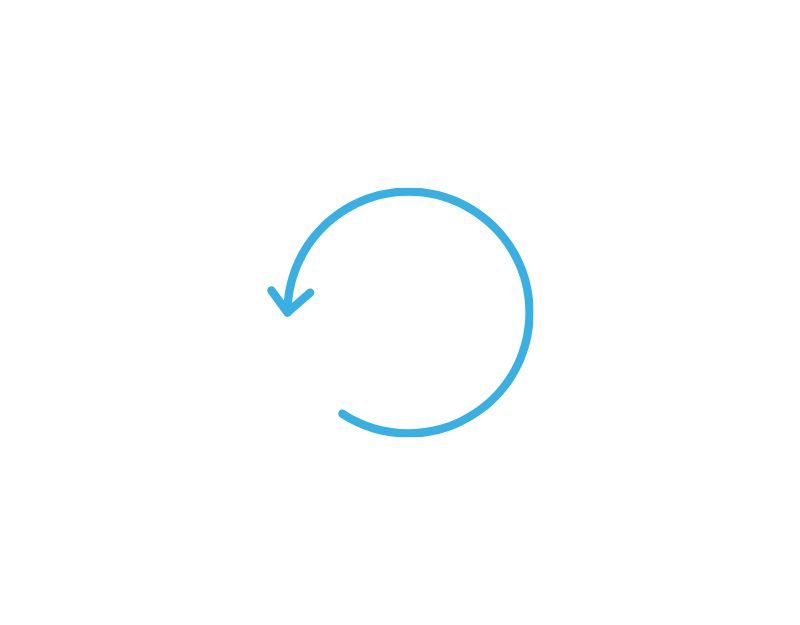
네트워크 설정을 재설정해도 Telegram 앱의 다운로드 속도를 높일 수 없습니다. 그러나 네트워크에 문제가 있고 네트워크 연결 문제가 있는 경우 유용한 단계가 될 수 있습니다. Android 및 iPhone에서 네트워크 설정을 재설정하는 방법은 다음과 같습니다.
기계적 인조 인간:
- 설정 > 시스템 > 고급 설정 > 옵션 재설정 > 네트워크 설정 재설정을 엽니다.
아이폰 OS:
- 설정> 일반> 장치 전송 또는 재설정> 재설정> 네트워크 설정 재설정으로 이동하십시오.
텔레그램 X 사용
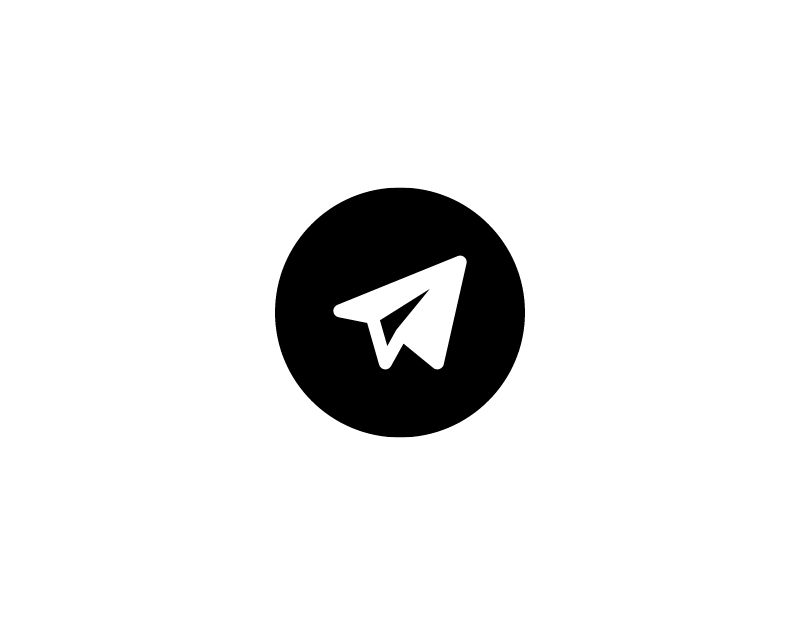
Telegram X는 Telegram 자체에서 제공하는 공식 Telegram 클라이언트 앱입니다. Telegram의 공식 런칭 블로그 게시물은 “Telegram X의 목표는 Telegram을 재창조하고 속도, 유용성, 애니메이션 품질 및 기타 모든 측면에서 새로운 영역을 탐색하는 것입니다. 간단히 말해서 Telegram X는 새로운 기능을 테스트하도록 설계된 실험적인 앱입니다.
제가 Telegram X에 대해 좋아하는 주요 기능 중 하나는 더 빠른 다운로드 속도입니다. 표준 Telegram 앱과 비교하여 Telegram X는 Telegram Premium으로 업그레이드할 필요 없이 더 나은 다운로드 속도를 제공합니다.
기본적으로 Telegram과 Telegram X의 대부분의 기능은 거의 동일합니다. 유일한 차이점은 Telegram X가 추가 실험 기능을 제공한다는 것입니다. 또한 가장 큰 차이점은 Telegram X에 WhatsApp과 유사한 채팅 및 통화 탭이 있다는 것입니다. 또한 말풍선 모드(메시지를 받으면 각 앱의 상단 또는 화면에 메시지가 나타남)가 있습니다.
DNS 서버 변경

DNS(도메인 이름 시스템)는 사람이 읽을 수 있는 도메인 이름을 컴퓨터가 이해할 수 있는 IP 주소로 변환하는 시스템입니다. 브라우저에 URL 또는 도메인 이름을 입력하면 장치가 DNS 요청을 DNS 서버로 보내 도메인 이름을 IP 주소에 매핑하고 도메인 이름의 IP 주소를 반환합니다.
DNS를 사용하면 Telegram 앱에서 다운로드 속도가 느려질 수 있습니다. 이러한 경우 더 빠른 DNS 서버로 전환할 수 있습니다. Telegram에 대한 특정 DNS 권장 사항은 없지만 독립적인 테스트 사이트에 따르면 Cloudflare는 가장 빠른 공용 DNS 서비스 공급자이며 Google, Adguard, Comodo Secure, Norton connect safe 등이 그 뒤를 잇고 있습니다.
기계적 인조 인간:
- 설정 > 네트워크 및 인터넷 설정으로 이동 > 고급 > 개인 DNS 클릭
- 이제 지정된 DNS를 선택하고 DNS 주소를 입력하십시오. 우리의 경우 Adguard DNS를 사용하고 있습니다.
- Cisco OpenDNS: 208.67.222.222 및 208.67.220.220과 같은 다른 DNS를 사용할 수도 있습니다. Cloudflare 1.1.1.1: 1.1.1.1 및 1.0.0.1; 구글 퍼블릭 DNS: 8.8.8.8 및 8.8.4.4; 및 Quad9: 9.9.9.9 및 149.112.112.112.
아이폰 OS:
- iPhone을 열고 설정으로 이동합니다.
- Wi-Fi를 탭하세요.
- 연결된 WiFi 이름 옆에 있는 정보 'i' 아이콘 텍스트를 클릭합니다.
- 아래로 스크롤하여 DNS 섹션을 구성하고 자동에서 수동으로 구성을 설정합니다.
- 추가 서버를 클릭하고 이미 나열되었을 수 있는 모든 IP 주소를 제거합니다. 그리고 다음 1.1.1.1을 추가하십시오. 1.0.0.1; 2606:4700:4700::1111 저장을 클릭합니다.
쉽게 전보 다운로드 속도 향상
대부분의 사람들은 Telegram을 사용하여 파일을 다운로드합니다. 빠른 다운로드 속도는 원활하고 효율적인 경험을 위해 매우 중요합니다. 이 게시물에서 공유한 팁과 방법을 구현하면 Android 및 iOS의 Telegram 앱에서 Telegram 다운로드 속도를 크게 높일 수 있습니다.
정기적으로 인터넷 연결을 확인하고, 텔레그램 설정을 조정하고, 새 버전이 출시되는 즉시 텔레그램 앱을 업데이트하세요. 약간의 노력으로 Telegram 앱에서 더 빠른 다운로드 속도를 즐길 수 있습니다. 이 가이드가 도움이 되었기를 바랍니다.
텔레그램 다운로드 속도 증가에 대한 FAQ
느린 인터넷 연결에서 텔레그램을 사용할 수 있나요?
네, 인터넷 연결이 느린 경우에도 텔레그램 앱을 사용할 수 있습니다. 그러나 Telegram에서 콘텐츠를 다운로드하고 다른 사용자에게 텍스트를 보내는 데 더 오래 걸리므로 경험이 더 좋을 수 없습니다.
Telegram에서 VPN을 사용하는 것이 안전한가요?
예, 텔레그램으로 VPN을 사용하는 것이 안전합니다. VPN은 사용자의 데이터를 암호화하고 제3자가 액세스하지 못하도록 보호합니다. 이것은 Telegram에서도 작동합니다. 그러나 더 빠른 다운로드를 위해서는 안정적이고 더 좋은 사이트를 사용하는 것이 좋습니다.
Telegram이 전혀 다운로드되지 않으면 어떻게 해야 합니까?
Telegram 앱을 다운로드하는 데 문제가 있는 경우 아래의 문제 해결 기술을 따르십시오.
- 기기에 충분한 저장 공간이 있는지 확인 : 다운로드하려면 기기에 충분한 메모리가 필요합니다. 저장 공간이 충분하지 않다고 판단되면 앱의 다운로드가 작동하지 않습니다.
- 인터넷이 작동하는지 확인 : Telegram 앱을 통해 파일을 다운로드하려면 활성 인터넷 연결이 필요합니다. speedtest.com과 같은 무료 온라인 도구를 사용하여 인터넷 연결 속도를 확인할 수 있습니다.
- Telegram 앱을 계속 열어두세요 : 많은 사용자가 앱을 최소화하면 Telegram 다운로드가 자동으로 중단된다고 불평합니다. 대용량 파일을 다운로드하는 경우 앱을 열어 두어야 합니다.
텔레그램에서 캐시와 앱 데이터를 어떻게 지우나요?
Android에서 Telegram 앱 캐시 및 데이터 지우기
- 스마트폰을 열고 텔레그램 앱을 찾은 다음 앱을 길게 누릅니다.
- I 버튼을 클릭하여 앱 정보를 입력합니다.
- 이제 스토리지 옵션을 찾아 탭하십시오.
- 이제 캐시 지우기를 클릭하여 Telegram 캐시를 삭제하십시오.
iOS에서 Telegram 앱 캐시 및 데이터 지우기
- 텔레그램 앱 열기
- 설정 > 데이터 및 저장소로 이동합니다.
- 스토리지 사용량을 클릭합니다.
- 모두 지우기를 클릭하여 캐시 데이터를 제거하고 확인하십시오.
Telegram 다운로드 속도가 사용 중인 장치에 따라 영향을 받을 수 있나요?
예, 아니요. 장치가 Telegram의 다운로드 속도에 영향을 미치는지 여부를 알아보기 전에 다운로드 속도에 영향을 줄 수 있는 다양한 요인을 이해하는 것이 중요합니다. 대부분의 경우 다운로드 속도는 인터넷 연결, 파일 크기, 네트워크 정체, 서버 속도, 앱 버전 등에 영향을 받습니다. 네트워크 속도가 느린 구형 장치를 사용하는 경우 다운로드 속도가 느려질 수 있으며 장치의 저장 공간이 부족하더라도 다운로드 속도에 영향을 미칠 수 있습니다.
Telegram에서 특정 다운로드의 우선 순위를 지정하는 방법이 있습니까?
Telegram 다운로드 관리자를 사용하여 Telegram 앱에서 특정 다운로드의 우선 순위를 지정할 수 있습니다. 이 기능은 최신 버전의 Telegram 앱에서 사용할 수 있습니다. 다운로드 관리자를 사용하려면 홈 화면 상단의 다운로드 아이콘을 클릭하세요. 이제 활성 다운로드 화면으로 리디렉션됩니다. 이제 다운로드할 파일을 선택하고 우선 순위를 지정하고 길게 누른 다음 "우선 순위 지정"을 클릭하십시오. 비디오를 보고 어떻게 작동하는지 알아보세요.